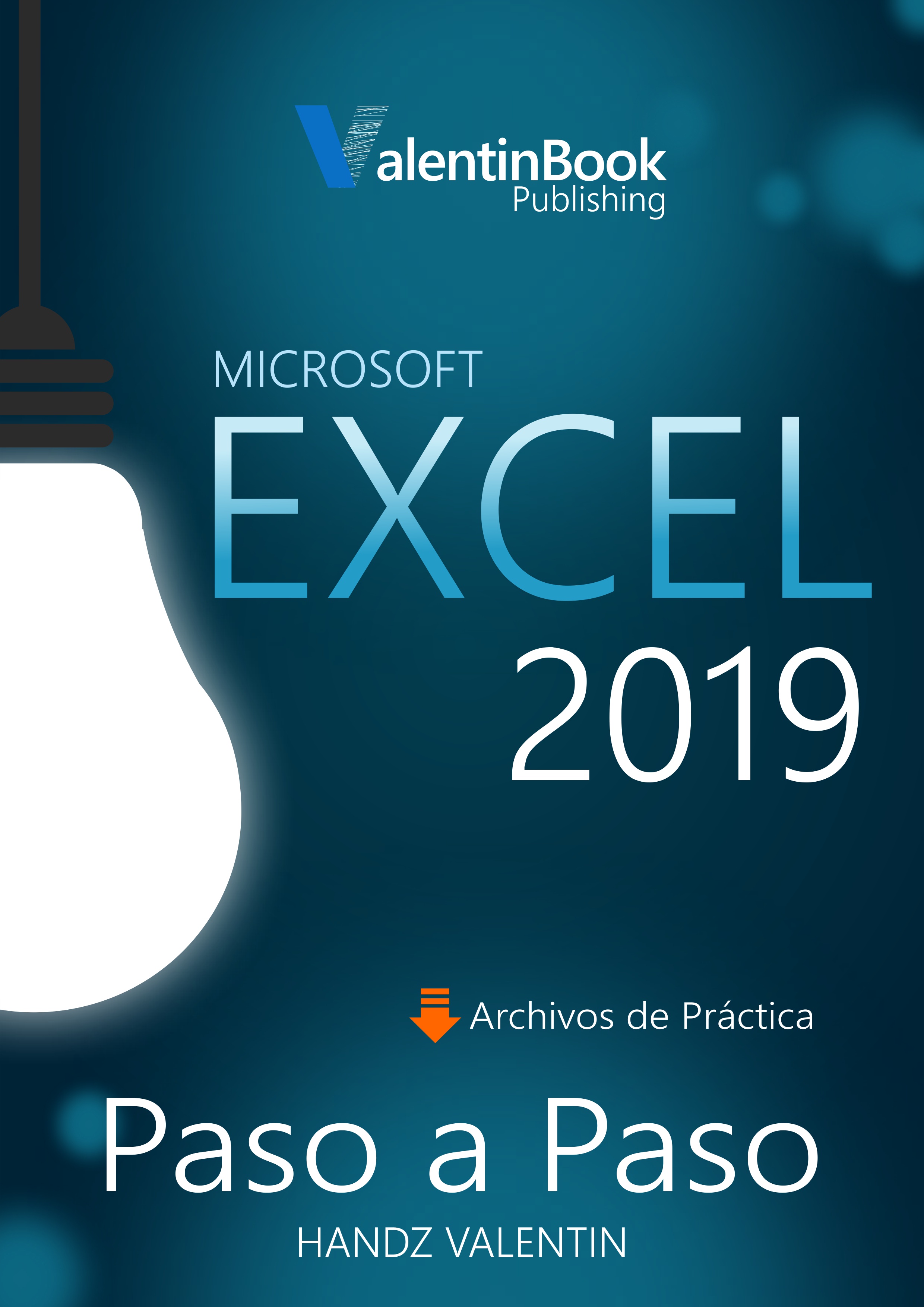
La nueva manera de aprender Excel 2019 de inmediato. Aprenda a su propio ritmo con ejercicios reales "paso a paso" para garantizar su aprendizaje. No se olvide de descargar gratis los archivos de práctica.
¡Ahora con 20 nuevos ejercicios!
Registre su libro para descargar tres formatos y acceder a muchos beneficios.
Con Excel 2019 Paso a Paso usted aprenderá a:
- Conocer las novedades de Excel 2019
- Introducir textos, números y fórmulas
- Trabajar fácilmente con las diversas funciones de Excel
- Ordenar y Filtrar datos
- Crear gráficos profesionales
- Trabajar con informes de Tablas Dinámicas
- Usar Validación de Datos, Formato Condicional, Filtros, Subtotales y más...
La versión EXCEL 2016 Paso a Paso fue un bestseller, por lo que esta nueva versión EXCEL 2019 PASO A PASO, estamos seguros que tendría un éxito enorme porque se han corregido muchas cosas, se han aumentado ejercicios, y se ve con mayor calidad que su predecesora.
Crear informes de Tablas dinámicas
Una tabla dinámica es esencialmente un informe de resumen generado a partir de un conjunto de datos. En realidad, una tabla dinámica es solo una presentación visualmente diferente de sus datos, ya que estos siguen estando en el mismo lugar, dando la oportunidad de revisar detalles importantes que posiblemente no haya notado antes.
Use tablas dinámicas para crear rápidamente resúmenes concisos y flexibles de grandes conjuntos de datos, sin tener que escribir nuevas fórmulas, copiar y pegar celdas, u organizar filas y columnas. Las tablas dinámicas son “dinámicas” porque pueden tomar diferentes formas mientras las manipula. Por ejemplo, si crea una tabla dinámica de un censo, entonces puede reorganizar la tabla de modo que este puede resumir cualquier dato de interés, como la edad, género, ubicación, educación, ingresos y mucho más. Reorganizar una tabla dinámica intercambiando (o moviendo) las filas y columnas es lo que llamamos “dinámico”.
Para empezar a crear una tabla dinámica primero debe tener un conjunto de datos estructurados, como una tabla (véase Trabajar con Tablas). A partir de ahí, puede elegir crear una tabla dinámica manual, o usando el cuadro de diálogo de tablas dinámicas recomendadas.
| Language | Status |
|---|---|
|
English
|
Translation in progress.
Translated by Yessica Cubillan
|